2 metoder för att återställa förlorade Data på grund av fabriksåterställning Android 7.0 / 6.0 telefon
förlorade värdefulla personuppgifter som kontakter, textmeddelanden, foton etc på din Android-telefon efter fabriksåterställning? Slappna av! Här i den här artikeln hittar du två effektiva metoder för att återställa förlorade filer/data på grund av fabriksåterställning på Android 7.0/6.0-telefon med lätthet.
Problem: förlorade kontakter på Nexus på grund av fabriksåterställning med Android 7.0, Hur fixar du det?
” jag fick min Nexus 6P fabriksåterställning igår och i morse fann jag att några av mina kontakter var förlorade. Jag använder Android 7.0 på min telefon och nu vill jag veta har jag fortfarande några chanser att återställa förlorade kontakter på Nexus efter fabriksåterställning Android 7.0? Hur?”
” Jag använder Android 6.0 på min telefon och det var ganska långsamt. Jag vill städa upp alla värdelösa filer i min telefon och någon sa till mig att fabriksåterställning kan göra jobbet. Så här är det! Min telefon återställdes till fabriksinställningen men alla data i min telefon som sparades i internminnet var alla förlorade! Men jag fick inga säkerhetskopior! Vad kan jag göra för att återställa förlorade data efter fabriksåterställning av Android-telefonen? Hjälp, tack.”
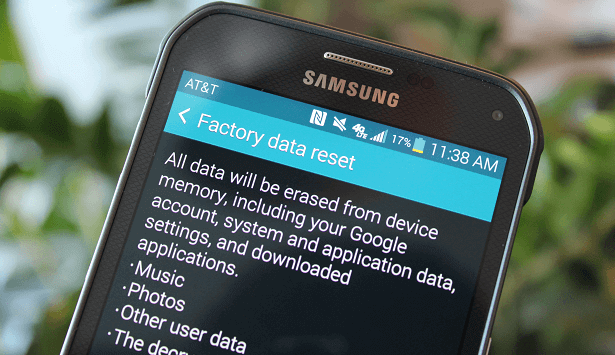
bry dig inte om att du inte har någon aning om att återställa förlorade data på grund av fabriksåterställd Android-telefon längre. Här i den här artikeln ger vi dig två effektiva metoder för att återställa förlorade filer som kontakter, textmeddelanden, foton eller musik etc på Android-telefonen efter fabriksåterställning.
Metod 1. Återställ förlorade data efter fabriksåterställning Android 7.0 / 6.0 telefon med säkerhetskopior
Fix 1. Återställ förlorade Android-data från Google-konto
Fix 2. Återställ förlorade Android-data från säkerhetskopiering i Android-telefon
Metod 2. Återställ förlorade data på grund av Android 7.0 / 6.0 telefon fabriksåterställning utan säkerhetskopior
tips: om du inte har säkerhetskopior eller oroa dig för kan du inte helt återställa säkerhetskopieringsdata genom att följa metod 1 kan du direkt välja att följa metod 2 och återställa förlorade data som kontakter, meddelanden etc på grund av Android-telefonens fabriksåterställning med professionell Android-dataåterställningsprogramvara.
Metod 1. Återställ förlorade data efter fabriksåterställning Android 7.0 / 6.0 telefon med säkerhetskopior
om du har skapat säkerhetskopior med systembackupfunktion eller molntjänst och föredrar en gratis metod för att återställa alla förlorade data som kontakter, textmeddelanden, foton etc på din Android 7.0 eller 6.0-telefon kan du försöka följa för att fixa Android 7.0/6.0 fabriksåterställningsdataförlustproblem nu.
fixa 1. Återställ förlorade Android-data från Google-konto
om du har skapat säkerhetskopior till Google-konto på din Android-telefon som körs med Android 7.0 / 6.0 kan du ställa in Google-konto igen för att återställa säkerhetskopior från molntjänsten:
- gå till Inställningar > under Backup & Återställ, fliken Google > logga in med ditt användarnamn och lösenord;
- Tab Sync > Välj data som du har säkerhetskopierat i Goggle och kontrollera dem > klicka på Återställ alla synkroniserade data.
då kommer alla dina värdefulla data att återställas till din Android-telefon och du kan återanvända dessa data igen.
fixa 2. Återställa förlorade Android data från backup i Android phone
om du har skapat en säkerhetskopia i Android phone med backup-funktionen i telefonen innan fabriksåterställning, kan du följa nedanstående steg för att återställa dessa säkerhetskopior igen:
gå till Inställningar > fliken säkerhetskopiera & Återställ > Välj de senaste säkerhetskopiorna och klicka på Återställ från Backup för att få alla förlorade data återställs.
Metod 2. Återställ förlorade data på grund av Android 7.0 / 6.0 telefon fabriksåterställning utan säkerhetskopior
Varning Det är en extremt svår situation att återställa data efter fabriksåterställning på en Android-telefon. I det här fallet kanske vår programvara inte hjälper till att återställa alla filer. Använd testversionen först. Om du hittar vad du förlorat på resultatsidan kan du köpa en licensnyckel för en riktig dataåterställning. Om inte, är jag så ledsen att den här programvaran kanske inte hjälper dig.
om du behöver en kraftfull och säker metod för att återställa alla förlorade data på grund av Android – telefon utan några säkerhetskopior, kan du direkt tillämpa Android Data recovery software-EaseUS MobiSaver för Android för att få alla förlorade data återställs inom 3 enkla steg. Det stöder även dig att återställa förlorade data från Android-telefonbackups. Din förlorade eller tidigare raderade data kan också återställas av denna programvara.
ladda ner det gratis och följ nedan riktlinjer för att återställa förlorade data och filer efter Android-telefon med Android 7.0 eller 6.0 fabriksåterställning nu:
Steg 1. Anslut din Android-telefon till datorn
installera och kör EaseUS MobiSaver för Android och anslut din Android-telefon till datorn med USB-kabel.
klicka sedan på” Start ” – knappen för att låta programvaran läsa och ansluta din enhet.
notera: Eftersom programvaran bara kan komma åt den rotade Android-enheten måste du se till att din telefon har rotats före återhämtning.

steg 2. Skanna Android-telefon för att hitta nuvarande och förlorade data
när du har anslutit din Android-telefon kommer programvaran snabbt att skanna enheten för att hitta alla befintliga och förlorade data inklusive dina förlorade data.

steg.3 Förhandsgranska och återställa data från Android-telefon
förhandsgranska alla ersättningsgilla filer en efter en och sedan kan du välja ut de du vill säkerhetskopiera och extrahera snabbt.
slutligen kan du klicka på” Återställ ” – knappen för att extrahera de valda data och filer till en säker plats i din dator nu.

nu kan du köra alla antivirusprogram för att städa upp din telefon och importera alla återställda kontakter, textmeddelanden, foton på Android-telefon som Nexus 6P etc för att återanvända dem igen.
Leave a Reply